
Добро пожаловать в другую статью по устранению неполадок для iPhone! Сегодняшняя статья посвящена распространенной проблеме пользователей iPhone. По сути, пользователь iPhone 8 интересуется, что делать после того, как обнаружит, что его устройство отказывается нормально загружаться при постоянном зависании. Если у вас аналогичная ситуация с вашим собственным iPhone 8 Plus, обязательно следуйте нашим решениям ниже.
Прежде чем мы продолжим, мы хотим напомнить вам, что если вы ищете решение для вашей собственной проблемы #Android, вы можете связаться с нами по ссылке, приведенной внизу этой страницы. При описании вашей проблемы, пожалуйста, будьте максимально подробны, чтобы мы могли легко найти подходящее решение. Если вы можете, пожалуйста, включите точные сообщения об ошибках, которые вы получаете, чтобы дать нам представление, с чего начать. Если вы уже предприняли некоторые шаги по устранению неполадок, прежде чем написать нам, обязательно укажите их, чтобы мы могли пропустить их в наших ответах.
Проблема: iPhone 8 Plus зависает и не загружается
Мой iPhone 8 Plus заморожен. Я попробовал совет, который вы дали на вашем сайте (Нажмите и быстро отпустите кнопку увеличения громкости. Нажмите и быстро отпустите кнопку уменьшения громкости. Затем нажмите и удерживайте боковую кнопку, пока не появится экран режима восстановления). Я так и сделал (и я смог обновить его, но после обновления он вернулся в режим замораживания с логотипом яблока и белым фоном). после всего процесса iPhone все еще заморожен. Но если я сбрасываю его на заводские настройки, он работает снова, но медленно, и если я выключаю его и снова включаю, он снова замирает. Но я заметил все это после того, как я обновился до новой прошивки IOS (обновление было примерно 1 неделю назад, поэтому я не знаю, связано ли это с этим или нет). Версия IOS — 12.1, теперь плюс мои 8 к сведению. В любом случае, если вы, ребята, можете помочь, это действительно поможет в полной мере. Благодарю.
Решение: Если ваш iPhone 8 Plus работает после сброса настроек, хотя и более медленными темпами, причина проблемы, вероятно, кроется в более глубокой проблеме. Это также может быть проблема приложения, поэтому проблема возвращается через некоторое время.
Чтобы узнать, не связана ли проблема с приложением, попробуйте снова выполнить сброс настроек iPhone 8 Plus к заводским настройкам. Вот как:
- Нажмите «Настройки» на главном экране.
- Выберите General.
- Прокрутите вниз и затем нажмите «Сброс».
- Выберите опцию Стереть все содержимое.
- Введите пароль вашего устройства, когда вас попросят продолжить.
- Нажмите на опцию, чтобы подтвердить полный сброс системы.
Теперь, когда телефон был стерт, настройте его как новое устройство и не устанавливайте на него приложения. Вместо этого пользуйтесь телефоном не менее 24 часов, чтобы узнать, есть ли какая-либо разница. Если он работает нормально в течение всего периода наблюдения, это подтверждение того, что у вас есть проблема с приложением.
Если вы недавно установили приложение до того, как заметили проблему, попробуйте стереть это приложение из системы и посмотреть, как оно работает снова. Если вы не знаете, какое из ваших приложений проверить, используйте метод исключения, чтобы сузить подозрительные. Это означает, что вам нужно прилагать усилия для индивидуального удаления приложений и проверки на наличие проблем после каждого удаления. Если у вас много приложений, это может занять некоторое время, но это единственный способ определить проблемное приложение.
Восстановление режима DFU
Если у вашего iPhone 8 Plus возникла такая же проблема сразу после сброса его заводских настроек, возможно, за этим стоит ошибка микропрограммы. Чтобы восстановить прошивку по умолчанию для вашего устройства, вы можете выполнить восстановление режима DFU. Вот как:
- Подключите iPhone 8 к компьютеру с помощью USB-кабеля или кабеля Lightning, который входит в комплект поставки.
- Откройте iTunes на вашем компьютере.
- Выключите свой iPhone 8, как обычно. В iOS 11 вы можете выключить свой iPhone, выбрав «Настройки» -> «Основные» -> «Выключить» ->, а затем переключите ползунок вправо. Это отключит iPhone.
- Нажмите и удерживайте боковую кнопку (кнопку питания) в течение 3 секунд. Затем нажмите и удерживайте кнопку уменьшения громкости, удерживая при этом боковую кнопку. Держите обе кнопки в течение 10 секунд.
- Если появляется логотип Apple, это означает, что вы удерживали кнопки слишком долго. Если это произойдет, вам нужно вернуться с самого начала. В противном случае перейдите к следующему шагу.
- Отпустите боковую кнопку, но удерживайте кнопку уменьшения громкости еще 5 секунд.
- Если вам будет предложено на экране «Подключить к iTunes», это означает, что вы вошли в режим восстановления. Поэтому вам нужно вернуться к самому первому шагу и убедиться, что вы не держите кнопки так долго.
- Если экран вашего iPhone 8 остается черным, это означает, что ваше устройство успешно перешло в режим DFU. Затем iTunes предложит вам предупреждающее сообщение о том, что он обнаружил ваш iPhone, и разрешит его восстановление. Следуйте инструкциям на экране, чтобы восстановить ваш iPhone 8 в iTunes.
Получить поддержку Apple
Если ни одно из вышеперечисленных решений не работает или вы уже опробовали их, прежде чем связаться с нами, проблема не может быть решена. Как конечный пользователь, вы ограничены только базовыми программными решениями. Вы должны отправить телефон, чтобы техник, прошедший обучение в Apple, мог выполнить необходимые проверки.
Занимайтесь с нами
Если вы один из пользователей, который столкнулся с проблемой на вашем устройстве, сообщите нам об этом. Мы предлагаем решения для проблем, связанных с Android, бесплатно, поэтому, если у вас есть проблемы с вашим устройством Android, просто заполните короткую анкету в эта ссылка и мы постараемся опубликовать наши ответы в следующих постах. Мы не можем гарантировать быстрый ответ, поэтому, если ваша проблема чувствительна ко времени, пожалуйста, найдите другой способ решить вашу проблему.
Если вы считаете этот пост полезным, пожалуйста, помогите нам, расскажите об этом друзьям. TheDroidGuy также присутствует в социальных сетях, поэтому вы можете захотеть взаимодействовать с нашим сообществом на наших страницах в Facebook и Google+.
Оцените статью!
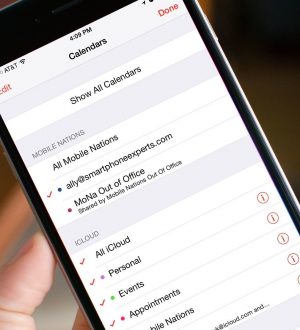


Отправляя сообщение, Вы разрешаете сбор и обработку персональных данных. Политика конфиденциальности.